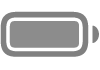Endre innstillinger for Assistert tilgang på iPhone
Når du har konfigurert Assistert tilgang på iPhone, kan du endre innstillingene for apper som du har lagt til og tilpasse andre systeminnstillinger etter behov. Du kan endre de fleste innstillinger for Assistert tilgang i Innstillinger-appen ![]() når Assistert tilgang ikke er aktivert, men noen innstillinger kan endres i Assistert tilgang.
når Assistert tilgang ikke er aktivert, men noen innstillinger kan endres i Assistert tilgang.
Endre innstillinger for Assistert tilgang i Innstillinger-appen
I Innstillinger-appen kan du legge til apper i Assistert tilgang og tilpasse dem, velge en skjermlayout, vise eller skjule ekstra informasjon (som tidspunkt eller batterinivå) og mer.
Hvis du vil justere disse innstillingene, må du avslutte Assistert tilgang hvis den er aktiv, og deretter gå til Innstillinger > Tilgjengelighet > Assistert tilgang. Under er noen av innstillingene som du kan justere.
Bakgrunn Velg et bakgrunnsbilde for den låste skjermen. | Varslinger Slå på Vis varslingsmerker slik at et symbol vises og en lyd spilles av når apper får nye varslinger. | Siri Tillat bruk av Siri i Assistert tilgang. | Batterinivå Vis batterinivået på Hjem-skjermen. |
Dato og klokkeslett Vis datoen eller klokkeslettet på låst skjerm eller i statuslinjen. | Tilgjengelighets-snarvei Slå på Tilgjengelighetssnarvei for å aktivere assisterte teknologier fra Assistert tilgang ved å trippeltrykke på sideknappen. | Lås opp med ett trykk Lås opp låst skjerm med ett enkelt trykk. | Skjul tilbakeknappen for ikke-optimaliserte apper Skjul tilbakeknappen for apper som ikke har blitt optimalisert for Assistert tilgang. |
Endre innstillinger når Assistert tilgang er aktiv
Enkelte systeminnstillinger kan justeres uten å avslutte Assistert tilgang. Du kan for eksempel slå Flymodus på eller av, eller slå av iPhonen.
Hvis du vil justere innstillingene mens Assistert tilgang er aktiv, kan du trykke tre ganger på sideknappen (på iPhone med Face ID) eller Hjem-knappen (på andre iPhone-modeller), trykke på Innstillinger og oppgi koden for Assistert tilgang. Under er noen av innstillingene som du kan justere.
Utseende Slå på Mørk modus eller juster lysstyrken på skjermen. | Volum Du kan justere volumet her, selv om du har deaktivert volumknappene på iPhone. | Tekststørrelse Øk tekststørrelsen for å gjøre teksten enklere å lese. | Tilgjengelighets-snarvei Slå på Tilgjengelighetssnarvei for å aktivere assisterte teknologier fra Assistert tilgang ved å trippeltrykke på sideknappen. |
Hvis du vil angi timeplaner og begrensninger for skjermtid mens Assistert tilgang er aktivt, kan du se Kom i gang med Skjermtid i Brukerhåndbok for iPhone.
Du kan også nullstille Assistert tilgang hvis du vil begynne forfra igjen og konfigurere det på nytt.